Napraw: Nieprzypięte aplikacje ciągle się pojawiają w systemie Windows 11

Jeśli nieprzypięte aplikacje i programy ciągle pojawiają się na pasku zadań, możesz edytować plik Layout XML i usunąć niestandardowe linie.
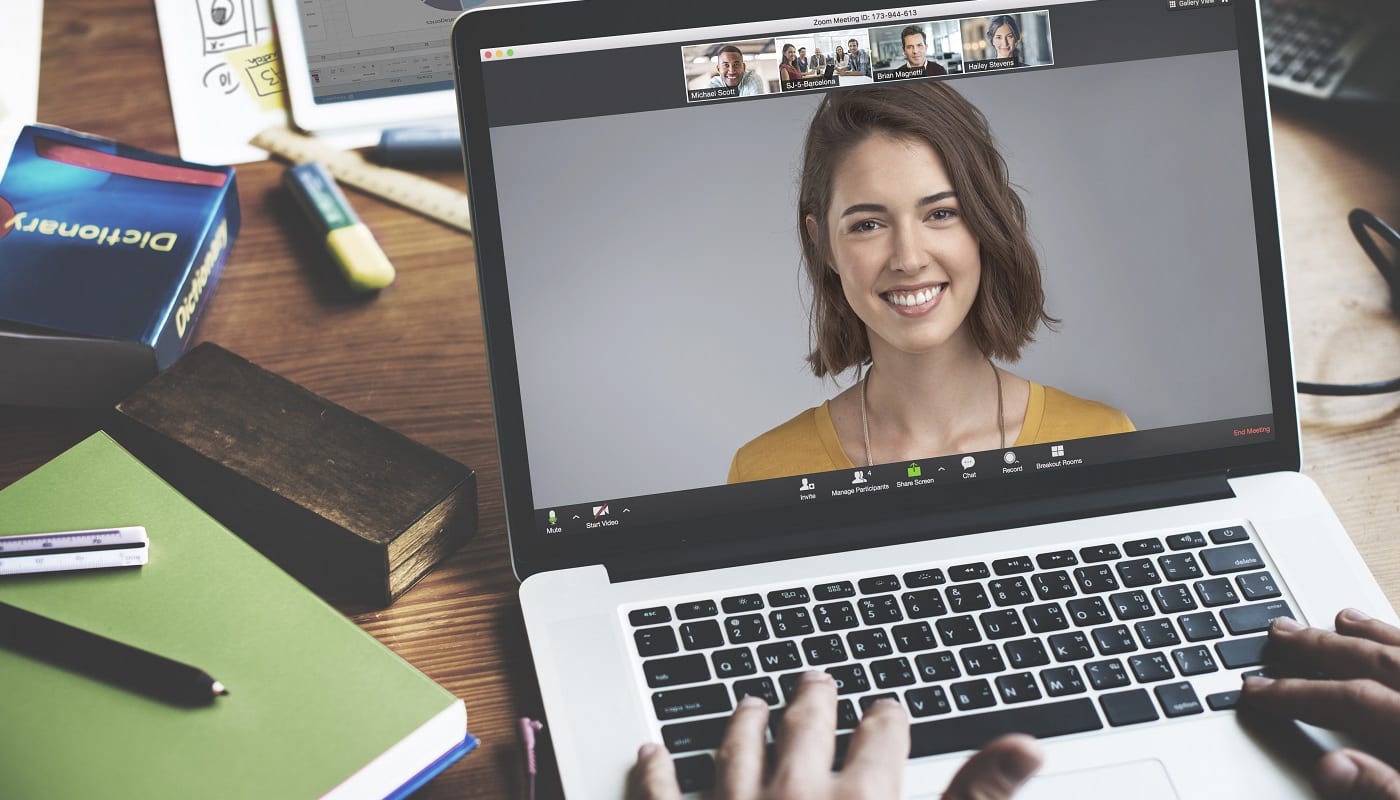
Ze względu na wzrost liczby prac zdalnych spowodowany ograniczeniami podróży związanymi z Covid-19, Zoom odnotował ogromny wzrost użytkowania. Duża część tego wzrostu popularności pochodzi od firm, które używają go do prowadzenia cyfrowych spotkań „twarzą w twarz”, a nie tylko do rozmów telefonicznych. Podczas gdy Zoom domyślnie używa widoku „Aktywny mówca”, który priorytetowo traktuje okno wideo osoby, która aktualnie przemawia, podczas dużych spotkań możesz preferować widok „Galeria”.
Widok „Galeria” umożliwia jednoczesne oglądanie przekazu wideo wszystkich osób, z maksymalnie czterdziestoma dziewięcioma kanałami wideo umieszczonymi na jednym ekranie, a na drugim ekranie wyświetlani są inni uczestnicy. Jedną z rzeczy, które możesz zauważyć w widoku „Galeria”, jest to, że niektórzy użytkownicy mogą nie mieć włączonego wideo z kamery internetowej. Może to być spowodowane tym, że nie chcą w tej chwili włączać swojej kamery internetowej lub na przykład nie mają jej w ogóle. Ci użytkownicy bez kanału wideo zajmą miejsce w widoku „Galeria” z czarną ramką zawierającą ich nazwę, która może być lepiej wykorzystana przez użytkowników z włączonymi kamerami internetowymi.
Zoom oferuje opcję ukrywania użytkowników, którzy nie mają włączonego wideo z kamery internetowej, możesz włączyć tę opcję w ustawieniach Zoom. Aby uzyskać dostęp do ustawień, kliknij ikonę użytkownika w prawym górnym rogu, a następnie kliknij „Ustawienia”.
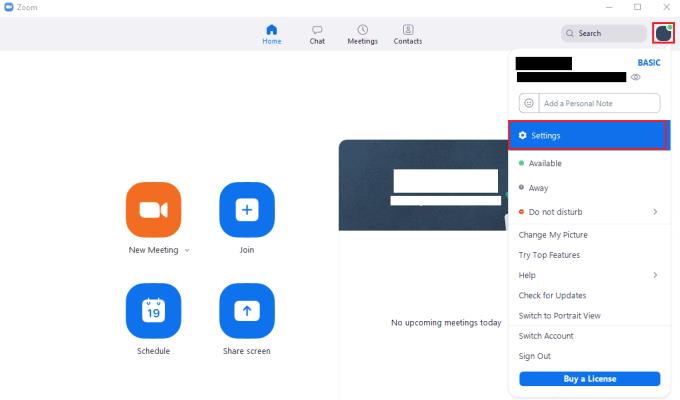
Aby uzyskać dostęp do ustawień Zoom, kliknij ikonę użytkownika, a następnie „Ustawienia” w menu rozwijanym.
W ustawieniach przejdź do zakładki „Wideo”, a następnie przewiń w dół i zaznacz pole wyboru „Ukryj uczestników niebędących uczestnikami wideo”. Po zmianie to ustawienie będzie miało zastosowanie do wszystkich przyszłych i wszystkich bieżących spotkań.
Jeśli chcesz tylko szybko włączyć tę funkcję dla spotkania, do którego już dołączyłeś, możesz kliknąć prawym przyciskiem myszy kanał użytkownika i wybrać „Ukryj uczestników niebędących uczestnikami wideo” z menu rozwijanego.
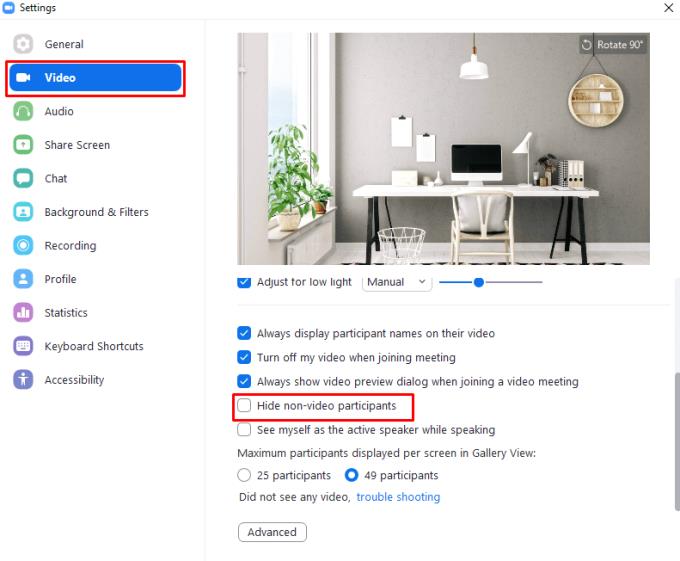
Włącz „Ukryj uczestników bez wideo” w ustawieniach „Wideo”.
Jeśli nieprzypięte aplikacje i programy ciągle pojawiają się na pasku zadań, możesz edytować plik Layout XML i usunąć niestandardowe linie.
Usuń zapisane informacje z funkcji Autofill w Firefoxie, postępując zgodnie z tymi szybkim i prostymi krokami dla urządzeń z systemem Windows i Android.
W tym samouczku pokażemy, jak wykonać miękki lub twardy reset na urządzeniu Apple iPod Shuffle.
Na Google Play jest wiele świetnych aplikacji, w które warto się zaangażować subskrypcyjnie. Po pewnym czasie lista subskrypcji rośnie i trzeba nimi zarządzać.
Szukając odpowiedniej karty do płatności, można się mocno zdenerwować. W ostatnich latach różne firmy opracowały i wprowadziły rozwiązania płatności zbliżeniowych.
Usunięcie historii pobierania na urządzeniu z Androidem pomoże zwiększyć przestrzeń dyskową i poprawić porządek. Oto kroki, które należy podjąć.
Ten przewodnik pokaże Ci, jak usunąć zdjęcia i filmy z Facebooka za pomocą komputera, urządzenia z systemem Android lub iOS.
Spędziliśmy trochę czasu z Galaxy Tab S9 Ultra, który idealnie nadaje się do połączenia z komputerem z systemem Windows lub Galaxy S23.
Wycisz wiadomości tekstowe w grupie w Androidzie 11, aby kontrolować powiadomienia dla aplikacji Wiadomości, WhatsApp i Telegram.
Wyczyść historię URL paska adresu w Firefox i zachowaj sesje prywatne, postępując zgodnie z tymi szybkim i łatwymi krokami.







